デバイスをクラウド管理のデバイスとして WatchGuard Cloud に追加する際に、以下のパスワードを設定します。
- Firebox の Fireware Web UI への接続。
- アクセス ポイントの Command Line Interface (CLI) への接続。
詳細については、アクセス ポイント デバイスのパスワード および アクセス ポイントの Command Line Interface を参照してください。
クラウド管理の Firebox のパスワードを更新する
クラウド管理の Firebox の場合、Fireware Web UI を使用して WatchGuard Cloud への Firebox 接続を回復することができます。Fireware Web UI を使用して Firebox の構成を表示したり変更したりすることはできません。
Firebox には、2 つのデバイス パスワードがあります。
ステータス パスワード
このパスワードを使用して、ステータス ユーザー アカウントで Fireware Web UI にログインします。
管理者のパスワード
このパスワードを使用して、管理者 ユーザー アカウントで Fireware Web UI にログインします。
デバイス パスワードは以下の要件を満たしている必要があります。
- パスワードの長さは 8 ~ 32 文字である必要があります。
- パスワードには、大文字と小文字の両方、および少なくとも数字と記号がそれぞれ 1 つずつ含まれている必要があります。
管理する Firebox ごとに一意のデバイス パスワードを指定し、頻繁にこれを変更することが勧められます。
デバイス パスワードを更新するには、Firebox が WatchGuard Cloud に接続されている必要があります。デバイス パスワードを設定すると、WatchGuard Cloud によって Firebox のデバイス パスワードが即座に更新されます。
デバイス パスワードを更新するには、以下の手順を実行します。
- WatchGuard Cloud で、構成 > デバイス の順に選択します。
- クラウド管理の Firebox を選択します。
- デバイス パスワード をクリックします。
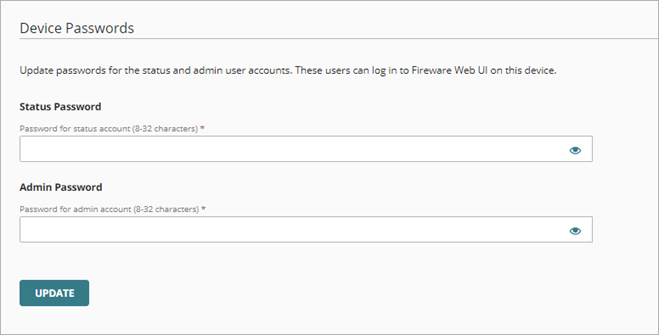
デバイス パスワードは既定で非表示になっています。パスワードを表示しながらパスワードを入力するには、![]() をクリックします。
をクリックします。
- ステータス パスワード テキスト ボックスに、ステータス ユーザー アカウントの新しいパスワードを入力します。
- 管理者のパスワード テキスト ボックスに、管理者ユーザー アカウントの新しいパスワードを入力します。
- 更新 をクリックします。
WatchGuard Cloud から Firebox に、更新されたパスワードが即座に送信されます。
設定を保存した後は、以前に保存したデバイスのパスワードを見ることはできません。新しいパスワードの設定のみ可能です。
Fireware Web UI の詳細については、次を参照してください:クラウド管理の Firebox における Fireware Web UI について。